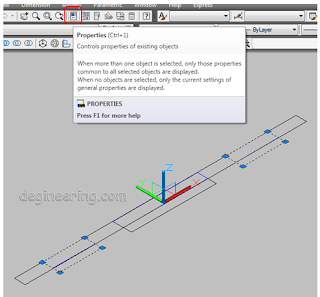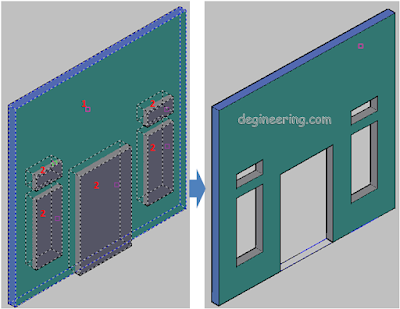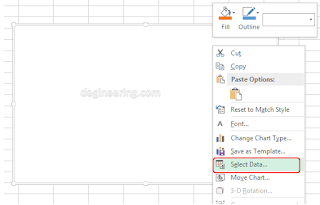Tahukah anda pengetahuan dasar Autocad sama dengan dasar Matematika
Sampai saat Matematika masih manjadi mata pelajaran yang kurang disukai oleh sebagian orang. Banyak yang bilang mata pelajaran ini sangat kompleks dan rumit karena setiap soal yang dihitung akan menghasilkan nilai yang real dan hasilnya akan selalu pasti. Walaupun banyak yang mengatakan susah, namun bukan berarti tidak ada yang suka dengan pelajaran ini. Banyak sekali ilmuwan jenius yang lahir karena hebat dalam pelajaran ini dan juga perlu kita ingat bahwa matematika dapat diterapkan dalam berbagai kondisi, bahkan saat menggambar dengan autocad sekalipun, kita tidak bisa lepas dari matematika.
Seperti yang kita ketahui dalam pelajaran matematika kita mengenal istilah Trigonemetri dan Vektor. Apa fungsi trigonemetri, apa itu vektor dan apa hubungannya dengan Autocad. Baiklah, akan kita bahas satu persatu:
1. Trigonometri
Fungsi trigonometri adalah fungsi yang digunakan untuk menetukan letak arah vektor sehingga dapat dikatakan (+) atau (-). Dalam hal ini fungsi trigonometri dibagi dalam kuandran I, kuadran II, kuadran III dan kuadran IV.
 |
| Gambar 01. Posisi kuadran pada lingkaran 360° |
2. Vektor
Vektor adalah suatu besaran yang mempunyai nilai, satuan dan juga arah
 |
| Gambar 02. Arah vektor |
3. Apa hubungannya dengan Autocad??
Trigonometri, vektor dengan autocad sangat erat hubungannya karena hampir setiap langkah awal menggambar dengan autocad selalu memperhatikan arah garis yang akan digambar sehingga akan menghasilkan objek yang simetris.
Sebelum memulai menggambar dengan autocad perlu diketahui dan pahami adalah adanya sistem koordinat. Adapun cara penulisan pada jendela command adalah seperti ini @A<B,
dimana:
- @ berfungsi sebagai penulisan koordinat kedua terhadap koordinat pertama (konstan)
- A adalah ukuran/dimensi objek yang akan digambar (berubah-ubah)
- < merupakan tanda sudut pada koordinat polar (konstan)
- B menunjukkan besar sudut dan arah yang objek (berubah-ubah)
- Jika menggambar ke arah kanan maka sudut yang dipakai 0°
- Jika menggambar ke arah atas maka sudut yang dipakai 90°
- Jika manggambar ke arah kiri maka sudut yang dipakai 180°
- Jika menggambar ke arah bawah maka sudut yang dipakai 270°
 |
| Gambar 03. Arah gambar berdasarkan besar sudut |
Sebagai contoh, ketika akan menggambar suatu objek persegi panjang maka yang pertama kali yang harus dilakukan adalah mengetahui dimensi/ukuran objek dan arah mulai menggambar.
Anggap saja kita akan menggambar bentuk 2D persegi panjang dengan dimensi panjang dan lebar adalah 200 cm dan 100 cm. Langkah-langkah menggambar dengan autocad adalah sebagai berikut: (kali ini penulis menggunakan autocad 2010)
1. Buka program autocad anda
 |
| Gambar 04. Tampilan awal Autocad 2010 |
Untuk warna background bisa diatur oleh pengguna sesuai dengan selera masing-masing. Bagaimana cara mengaturnya klik
DI SINI.
2. Klik kiri ‘Line’ pada toolbar atau ketik ‘line’ di jendela command
 |
| Gambar 05. Melakukan klik ‘line’ pada toolbar |
3.
Menentukan titik poin awal gambar
Pada jendela command akan muncul kalimat line specify first point:. Kemudian klik sembarang pada layar atau diisi nilai 0,0 sehingga menjadi line specify first point:0,0 kemudian tekan enter atau tekan spasi. Akan terbentuk gambar seperti di bawah ini.
 |
| Gambar 06. Mengisi jendela command |
Dengan mengisi nilai 0,0 berari titik awal garis akan berada pada titik pusat sumbu X dan Y. Nilai 0,0 merupakan titik acuan tetap dimana tanda koma menunjukkan pemisah antara titik sumbu X dengan titik sumbu Y (X,Y). Sedangkan untuk desimal menggunakan tanda titik (.).
Setelah mengisi dengan nilai 0,0 kemudian menekan enter, maka akan muncul kalimat Specify next point or [Undo]:
4.
Mulai manggambar dengan dimensi yang ditentukan
Pada langkah ini vektor mulai diaplikasikan. Karena kita akan menggambar ke arah sumbu X maka pada kalimat Specify next point or [Undo]: diisi dengan @200<0 menjadi Specify next point or [Undo]:@200<0 lalu tekan enter atau tekan spasi. Sehingga gambar yang terbentuk seperti di bawah ini.
 |
| Gambar 07. Bentuk dari @200<0 |
Kemudian akan keluar kalimat yang sama, yaitu Specify next point or [Undo]:
Dari gambar di atas bisa dilihat bahwa kita sedang menggambar ke arah kanan.
Untuk selanjutnya diisi dengan cara yang sama akan tetapi dengan dimensi yang berbeda dan arah yang berbeda pula dan diisi dengan @100<90, Specify next point or [Undo]:@100<90 lalu enter, maka gambar akan menjadi:
 |
| Gambar 08. Bentuk dari @100<90 |
Kemudian untuk perintah berikutnya diisi dengan @200<180, Specify next point or [Close/Undo]:@200<180 lalu enter, maka gambar hampir terbentuk menjadi persegi panjang
 |
| Gambar 09. Bentuk dari @200<180 |
Kemudian perintah selanjutnya adalah mengisi dengan @100<270, Specify next point or [Close/Undo]:@100<270 lalu enter, maka gambar persegi panjang telah terbentuk dengan sempurna.
 |
| Gambar 10. Bentuk akhir dari @100<270 |
Tekan enter sekali lagi atau tekan Esc untuk mengakhiri program.
Bila digambarkan secara detail sesuai dengan arah vektor, maka gambar di atas akan tampak seperti dibawah ini:
 |
| Gambar 11. Arah vektor pada objek gambar |
Bisa juga menggambar dengan langsung klik ‘Rectangle’ pada toolbar atau ketik ‘rectangle’ atau ‘rec’ di jendela command lalu tekan enter atau tekan spasi. Selanjutnya akan muncul kalimat Specify first corner point or [Chamfer/Elevation/Fillet/Thickness/Width]: diisi saja dengan 0,0 menjadi Specify first corner point or [Chamfer/Elevation/Fillet/Thickness/Width]: 0,0 lalu tekan enter.
Kemudian langkah selanjutnya dalah mengisi dengan 200,100 pada kalimat Specify other corner point or [Area/Dimensions/Rotation]: menjadi Specify other corner point or [Area/Dimensions/Rotation]: 200,100.
Ada banyak cara menggambar dengan autocad, semuanya tergantung dengan ketekunan anda untuk memperdalamnya
Keyword: Line, Rectangle, Trigonometri & Vektor, Dasar menggambar dengan Autocad
Tutorial Lainnya: